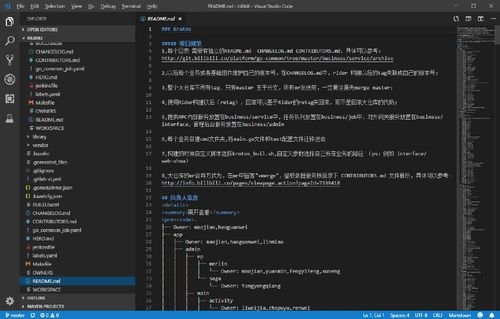 图片像素——批量处理图片,满足不同需求!"/>
图片像素——批量处理图片,满足不同需求!"/>
轻松按需缩放图片像素——批量处理图片,满足不同需求!
在图片使用过程中,我们经常需要按照不同的要求调整图片的像素大小。如果一张一张地手动调整,不仅耗时而且容易出错。这款软件可以帮助您轻松实现批量处理图片,按需缩放图片像素,让您的图片管理更加高效、便捷!
第一步,首先我们要进入首助剪辑高手主页面,并在板块栏里选择图片批量处理板块。
第二步,进入操作页面,我们就可以点击添加图片,在弹出来的文件夹里将要处理的图片进行导入
第三步,导入完毕之后,我们就可以在下方的选项框里选择“批量缩放图片”
第四步,进入选项框里,我们就可以开始设置图片像素了,可以按自己的需求对图片进行调高或者调低了
第五步,都设置完毕之后,我们就可以设置图片的保存方式,有三种,第一种是,覆盖原图,第二种是保存在新位置。第三种是新图保存在原图文章自动改名,防止重复。可以按自己的需求任选一个。
第六步,都设置好了,我们就点击开始缩放,等状态栏显示缩放成功之后,我们就可以打开文件看到图片的像素正是按自己缩放后的效果了。
更多推荐
轻松按需缩放图片像素——批量处理图片,满足不同需求!












发布评论